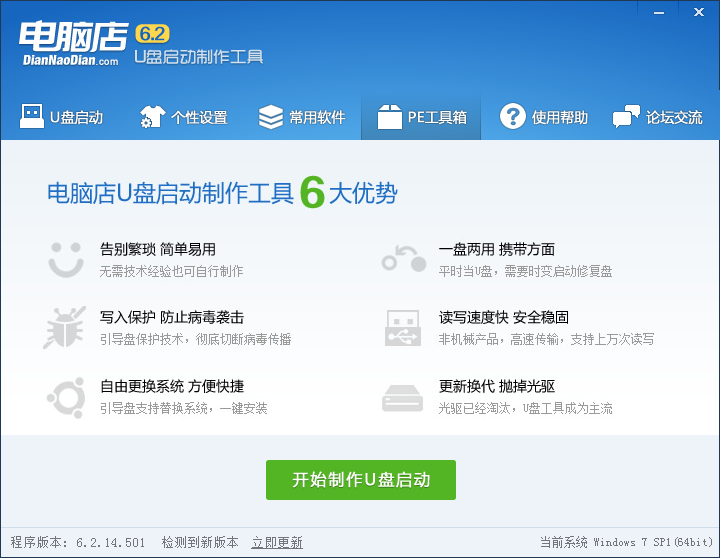
电脑店U盘启动盘制作工具使用说明
一、电脑店U盘启动盘使用前的准备
1、准备一个U盘(建议使用8G以上的U盘)
2、下载电脑店U盘启动盘制作工具
3、准备一个需要的系统文件(win7\win10\XP\win8)
二、制作一个电脑店U盘启动盘
1. 下载好“电脑店U盘启动盘制作工具”,并进行解压安装
2. 插入U盘,打开安装好的“电脑店U盘启动盘制作工具”,如没有特殊的要求,则可以使用默认的模式与格式,点击“全新制作”
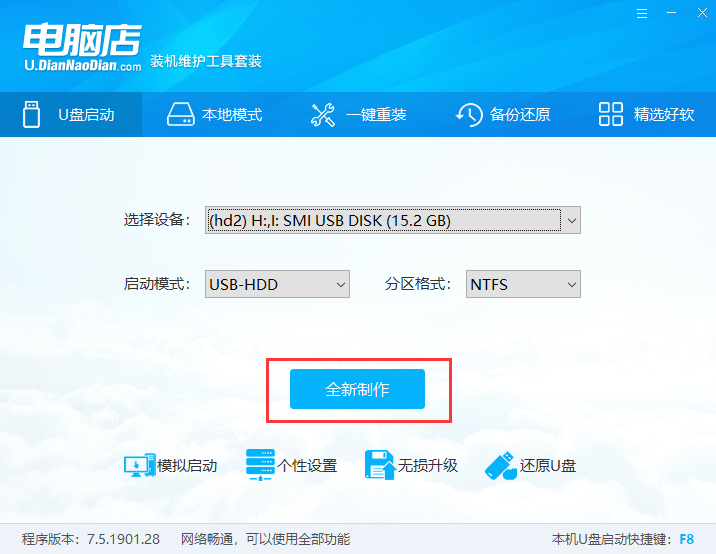
3. 等待制作,制作成功后会有弹框提示
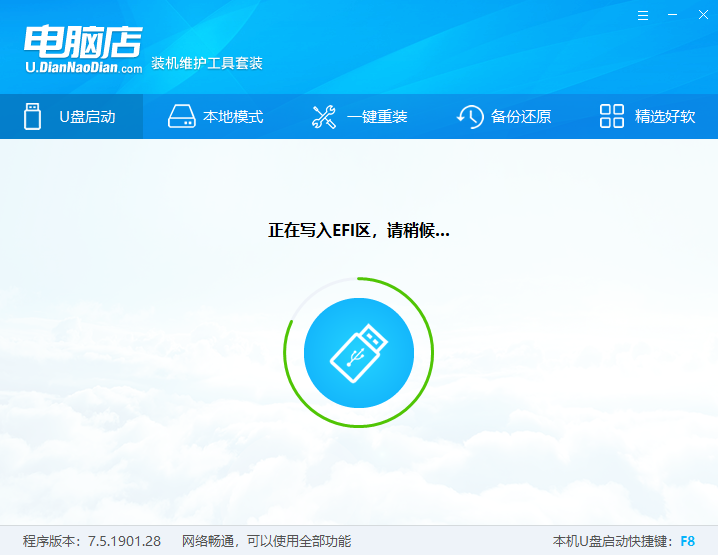
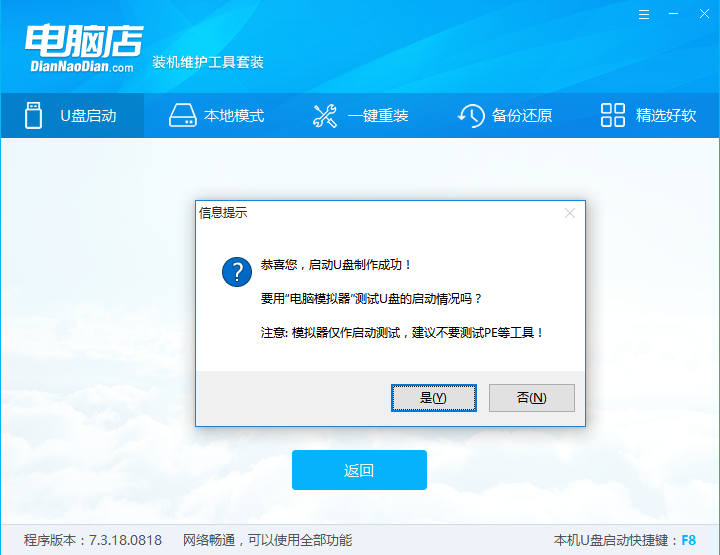
4. 将准备好的系统文件复制到U盘中,也可以将该系统文件放到你需要重装的电脑上除了系统盘以外的磁盘上(注意:下图中的系统文件是小编提前准备好的,并复制到启动U盘中,不是制作完启动盘后就会生成的)
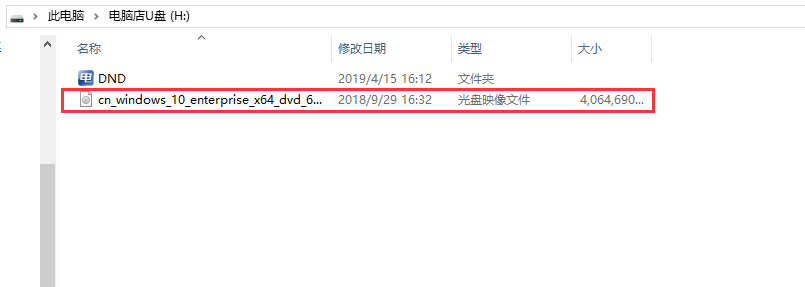
三、用电脑店U盘重装系统
1、将制作好的启动U盘插入到需要重装系统的电脑上,并对该电脑执行重启或开机操作,开机的同时一直按U盘启动快捷键,U盘启动快捷键可查看电脑店U盘工具的右下角提示
注:若该机型无法使用U盘快捷键,则可设置BIOS/UEFI启动顺序进入PE,因不同机型设置方式不一样,具体设置请添加客服qq进行咨询,客服QQ:1849106723
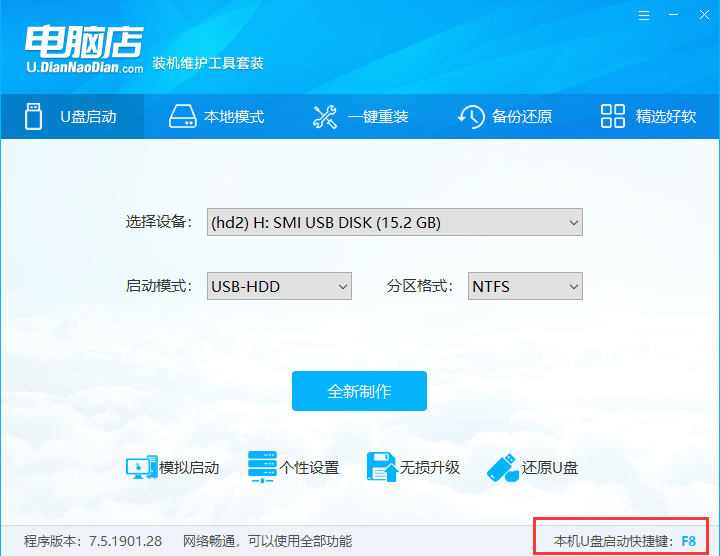
2、使用U盘快键进入PE菜单选择界面,选择[1] 启动win10X64PE(大于2G内存)
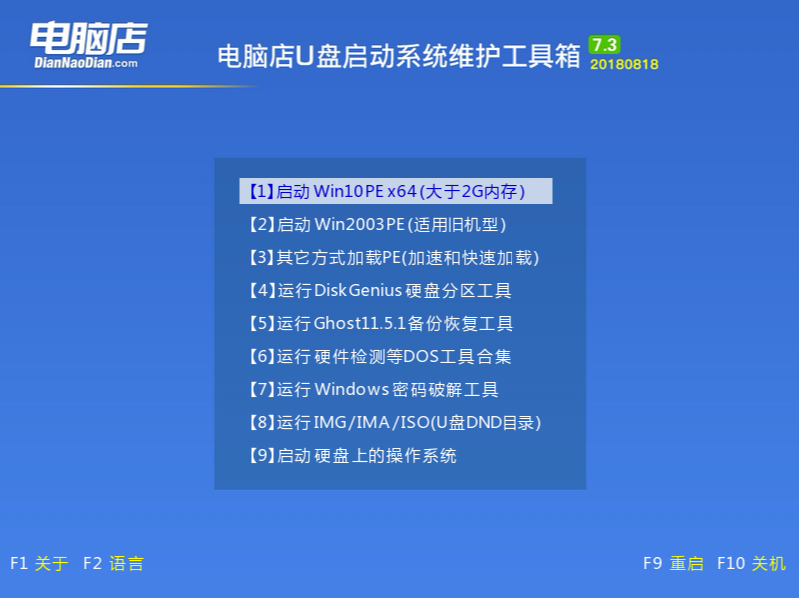
3、进入PE后打开桌面的“电脑店一键装机”
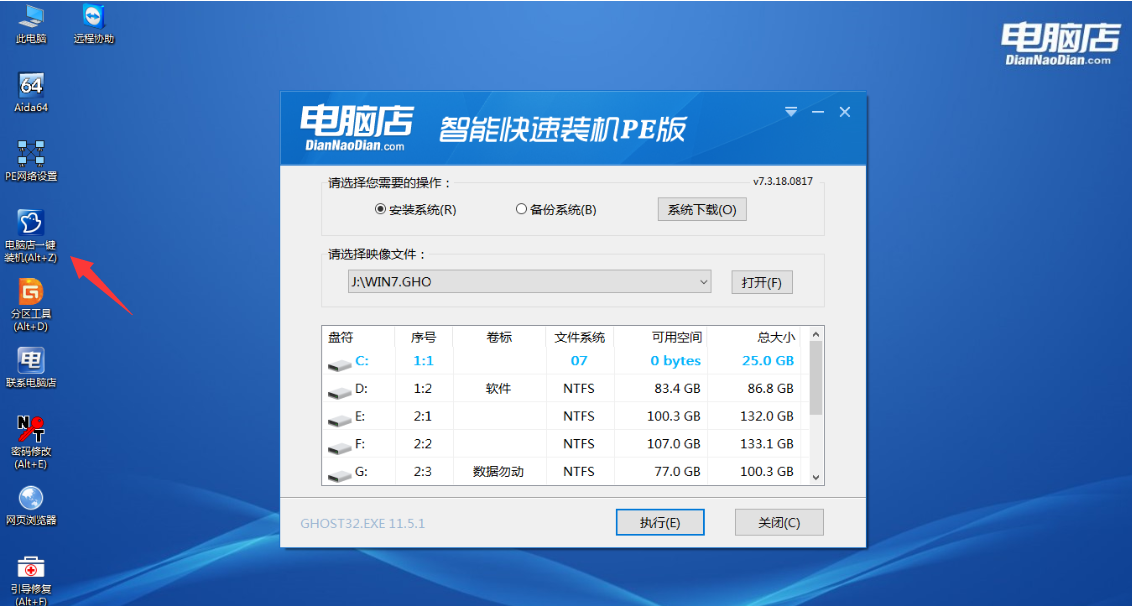
4、点击“打开”找到之前放在U盘中或电脑磁盘的系统文件,然后选择“盘符”代表你想要将系统安装到电脑中过的哪个磁盘,选择完毕后,点击执行即可,若你未准备系统文件,则可以选择“系统下载”功能,下载一个你需要的原版系统文件
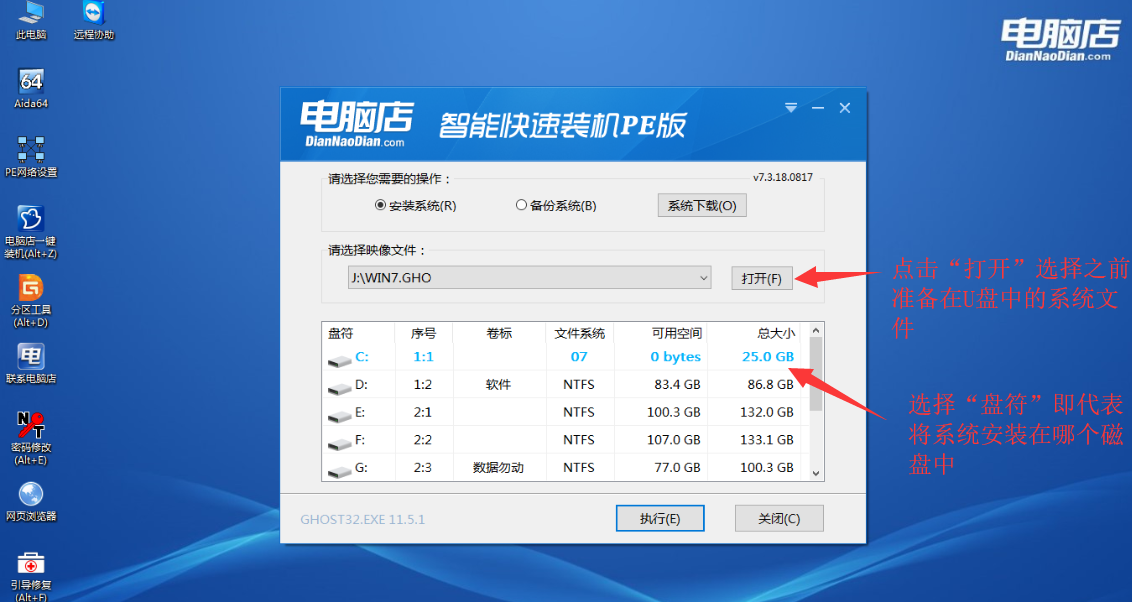
5、点击“执行”后选择需要的驱动,选择完毕后点击“是”会开始还原系统文件
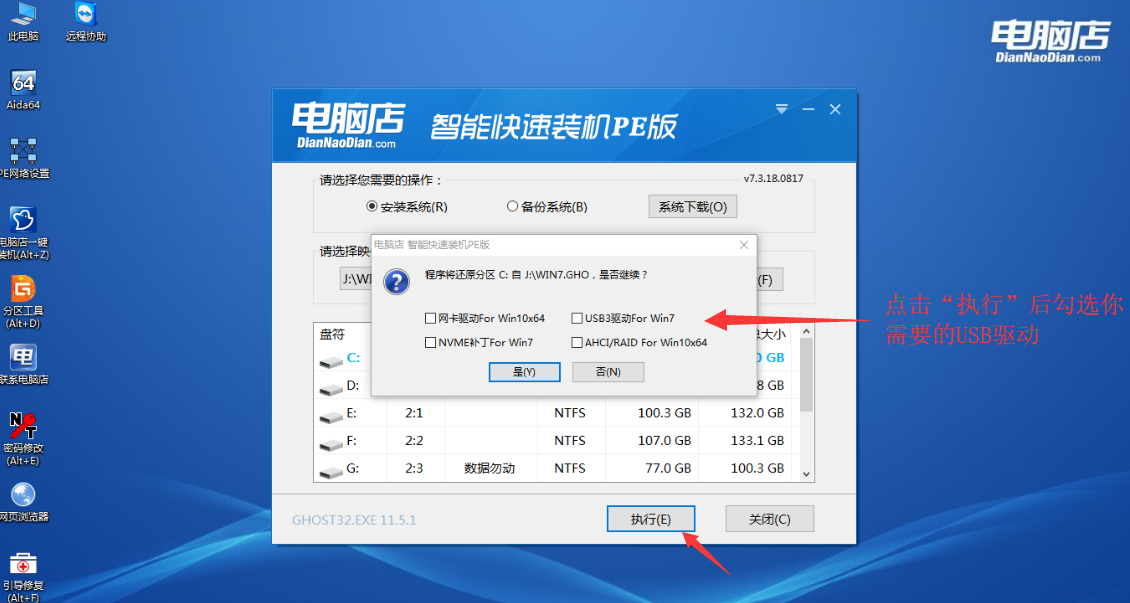
6、还原文件中,请不要执行其它操作,耐心等待即可
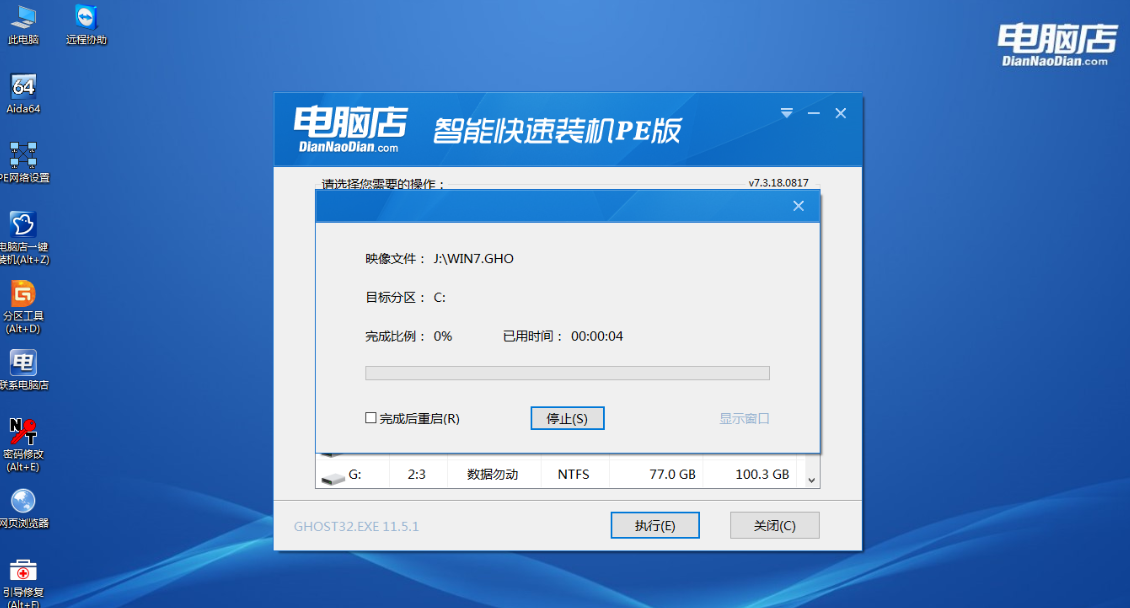
7、还原操作完成后,弹框会提示重启,选择重启后即会开始安装系统,等待安装结束进入桌面,即安装成功
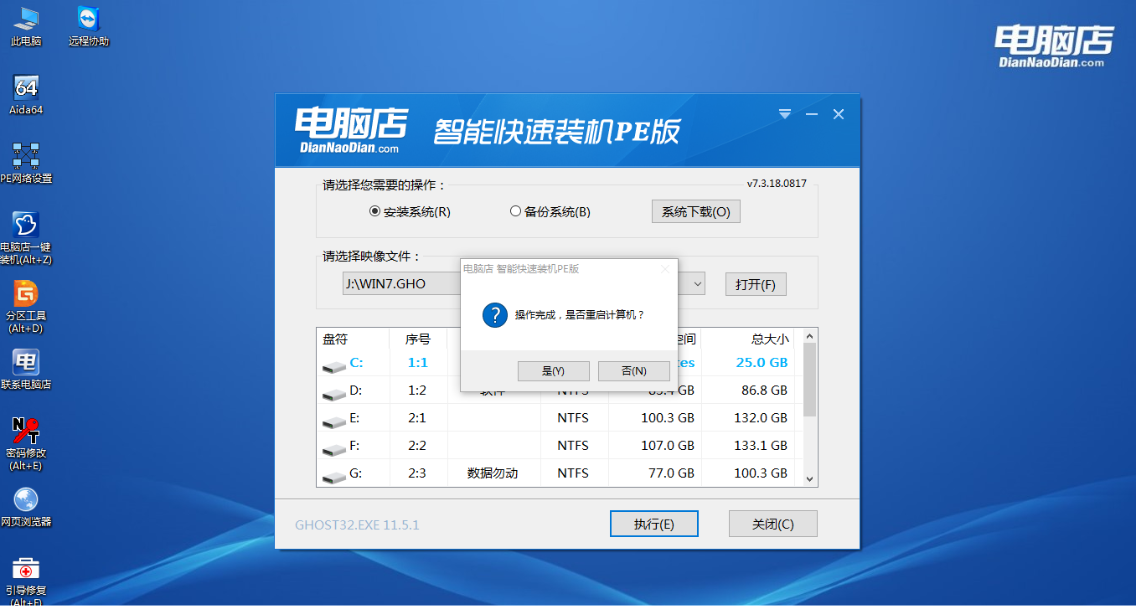
电脑店U盘启动盘制作工具功能介绍
起动盘片,自制方便。
自行设计的导引盘及光驱更新系统,电脑店u盘启动盘用户可随意更换系统,方便快捷,一键安装。
pe工具,安全防护。
U盘是病毒传播的主要途径之一,电脑U盘启动盘采用了写保护技术,彻底切断了病毒传播途径。
u盘pe工具,一盘两用。
在日常生活中,当u盘使用时,需要启动盘,可以脱离光驱,便于携带。计算机应急,最大帮助!
u盘起动盘制作工具,好手。
无需任何技术基础,突破了英文壁垒和笨拙的光驱,菜鸟也可以u盘系统,实现普及计算机技术。
包装系统,快捷、安全。
光学驱动系列机械产品,U盘可达到50,000次的读写次数,传输速度快,整个过程不超过10分钟。
u盘起动盘,抛开光驱。
光驱代替软驱在几年前就被用于安装和维护系统,现在u盘逐渐淡出市场,成为主流。
